Як використовувати SmartThings Hub і підключити SmartThings Dongle до Samsung Smart TV
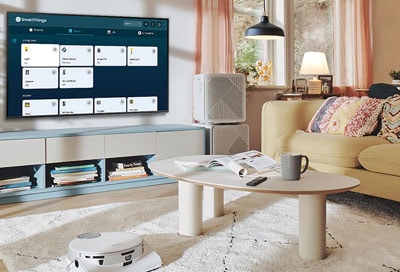
Ви можете використовувати функцію SmartThings Hub з різними продуктами Samsung для підключення пристроїв ІнР. Деякі продукти Samsung потребують окремого донгла SmartThings для підключення пристроїв ІнР (Інтернет речей) за допомогою протоколу зв’язку Zigbee або Thread.
На щастя, підключити донгл (VG-STDB10A) до телевізора Samsung Smart TV просто:підключіть його до USB-порту телевізора. SmartThings Hub буде зареєстровано автоматично.
Зверніть увагу: Підключення до пристроїв Z-Wave не підтримується.
Використання SmartThings Hub
Ви можете використовувати SmartThings Hub із різними продуктами Samsung, щоб підключати пристрої Інтернету речей (наприклад, лампочки, розетки або датчики), які підтримують SmartThings, за допомогою Wi-Fi або з’єднання «хмара-хмара».
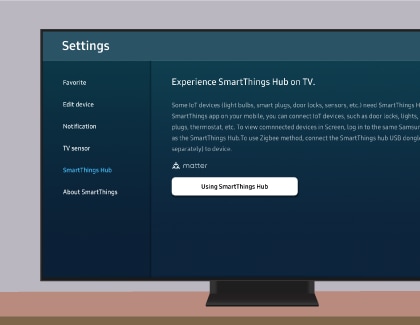
Наведені нижче продукти, випущені у 2023 році, підтримують функцію SmartThings:
- Smart TV: QN900C, QN800C, QN700C, QN95C, S95C, S90C, QN90C, QN85C, Q80C, Q70C, Q60C, CU8000 і CU7000
- TV: LS03CB
- Розумні монітори: M80C, M70C, M50C, G97NC, G95SC, G70NC і S90PC
- Саундбар: HW-Q990C, HW-LS80C і HW-LS60C
Зверніть увагу: Деякі продукти Samsung потребують окремого адаптера SmartThings для підключення пристроїв IoT за допомогою методів Zigbee або Thread. Переконайтеся, що ви увійшли в той самий обліковий запис Samsung на телевізорі, що й мобільний додаток SmartThings. Ця функція може не підтримуватися залежно від типу підключеного пристрою.
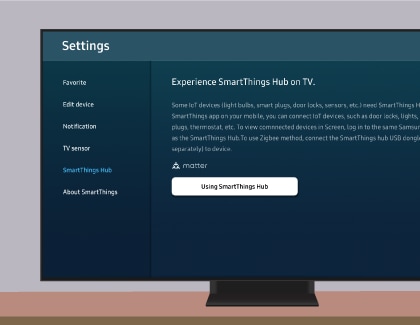
Зверніть увагу: Переконайтеся, що ви використовуєте той самий обліковий запис Samsung під час входу в телевізор і мобільний додаток SmartThings. Для наступних моделей, випущених у 2023 році, потрібен ключ SmartThings Донгл для підключення до пристроїв, сумісних із Zigbee і Thread:
- Smart TV: CU8000 і CU7000
- TV: LS03CB
- Розумні монітори: M70C, M50C, G97NC, G95SC, G70NC і S90PC
- Саундбар: HW-LS80C і HW-LS60C
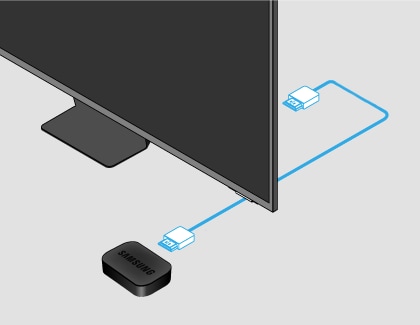
Зверніть увагу: Якщо ви виймете адаптер SmartThings з телевізора або вмикаєте функцію SmartThings Hub, то усі пристрої, підключені до SmartThings Hub, можуть бути відключені. Від’єднані пристрої потребують повторного підключення та повторної реєстрації в програмі SmartThings.
Перевірка з’єднання SmartThings донгл зі Smart TV
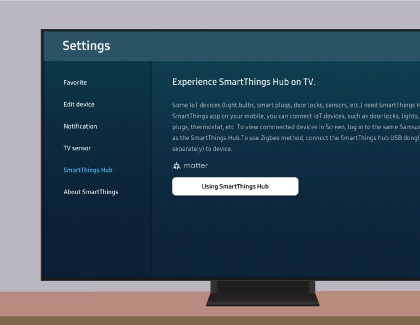
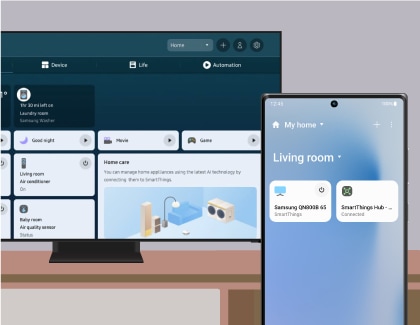
Дякуємо за відгук!
Надайте відповіді на всі запитання.